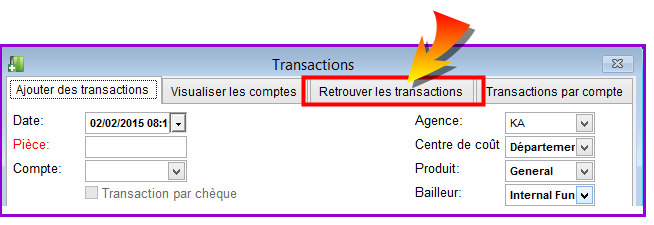
Cette fenêtre vous permet d'ajouter des opérations qu'on avait oubliées ou de modifier celles saisies avec des erreurs. L'utilisateur doit connaître le numéro de transaction ou de pièce comptable de l'opération à modifier.
Comment ajouter ou modifier des opérations dans LPF?
Pour cela, rendez - vous sur le menu Comptabilité\Opérations manuelles GL\Ajouter et modifier des transactions, l'écran suivant s'affiche:
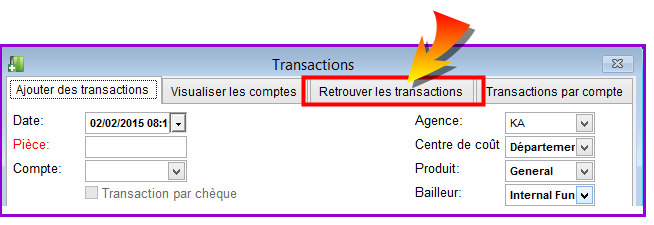
L'écran a quatre onglets: Ajouter des transactions, Visualiser les comptes, Récupérer des transactions, Transactions par compte.
Cliquez sur l'onglet Récupérer des transactions, l'écran suivant s'affiche:
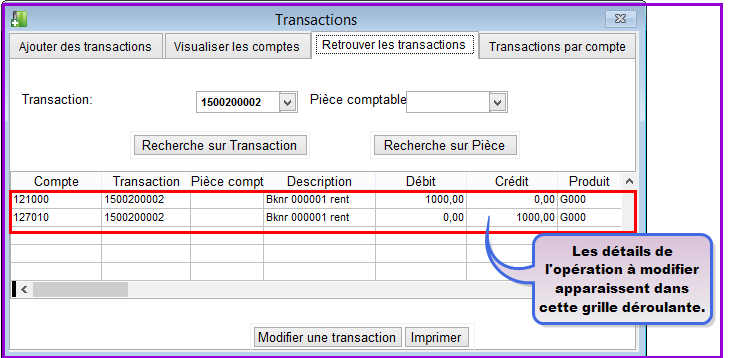
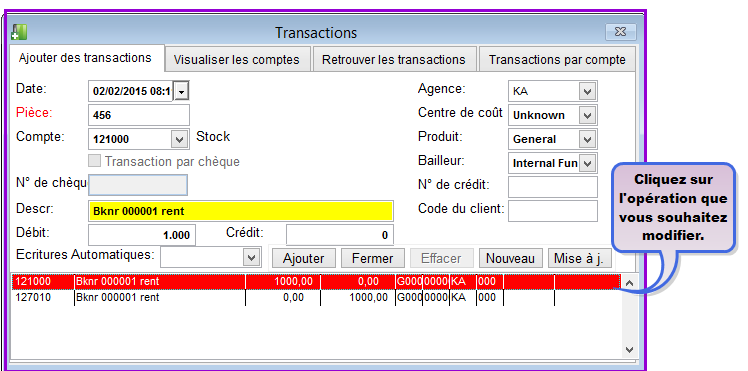
Faites les modifications nécessaires et puis cliquez sur Enregistrer.
Transaction par chèque: Pour saisir une opération manuelle de chèque dans LPF, vous devez avoir configuré vos comptes bancaires. Les options ‘Transaction par chèque’ et ‘Nº de chèque’ deviennent actives seulement lorsque vous sélectionnez un compte GL lié à un compte bancaire. Pour configurer les comptes bancaires, rendez - vous sur le menu Système\Configuration\Comptes bancaires.
Nº de chèque: Pour saisir une opération manuelle de chèque dans LPF, vous devez avoir configuré vos comptes bancaires. Les options ‘Transaction par chèque’ et ‘Nº de chèque’ deviennent actives seulement lorsque vous sélectionnez un compte GL lié à un compte bancaire. Pour configurer les comptes bancaires, rendez - vous sur le menu Système\Configuration\Comptes bancaires.
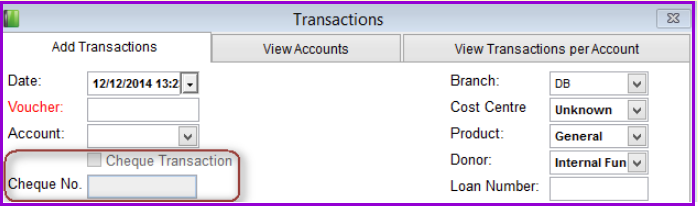
Cliquez sur Fermer pour quitter.
Sujets apparentés
Supprimer des transactions GL, Inverser une opération, Saisie d'opérations manuelles GL, Récupérer des opérations.
Le Logiciel Nº 1 pour la Microfinance